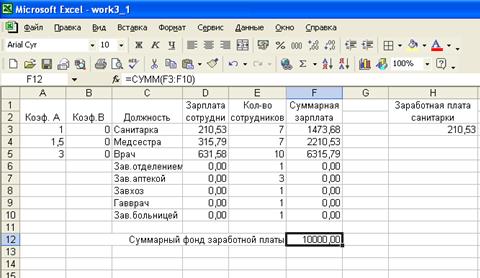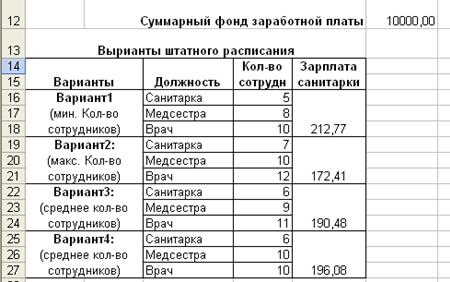Заглавная страница Избранные статьи Случайная статья Познавательные статьи Новые добавления Обратная связь FAQ Написать работу КАТЕГОРИИ: ТОП 10 на сайте Приготовление дезинфицирующих растворов различной концентрацииТехника нижней прямой подачи мяча. Франко-прусская война (причины и последствия) Организация работы процедурного кабинета Смысловое и механическое запоминание, их место и роль в усвоении знаний Коммуникативные барьеры и пути их преодоления Обработка изделий медицинского назначения многократного применения Образцы текста публицистического стиля Четыре типа изменения баланса Задачи с ответами для Всероссийской олимпиады по праву 
Мы поможем в написании ваших работ! ЗНАЕТЕ ЛИ ВЫ?
Влияние общества на человека
Приготовление дезинфицирующих растворов различной концентрации Практические работы по географии для 6 класса Организация работы процедурного кабинета Изменения в неживой природе осенью Уборка процедурного кабинета Сольфеджио. Все правила по сольфеджио Балочные системы. Определение реакций опор и моментов защемления |
Составление штатного расписания хозрасчетной больницыСодержание книги
Похожие статьи вашей тематики
Поиск на нашем сайте Цели работы:
Постановка задачи: Заведующий хозрасчетной больницей должен составить штатное расписание, т.е. определить, сколько сотрудников, на каких должностях и с каким окладом он должен принять на работу. Общин месячный фонд зарплаты составляет $10 000. Построим модель решения этой задачи. Поясним, что является исходными данными. Казалось бы, что ничего не дано, кроме общего фонда заработной платы. Однако заведующему больницей известно больше: он знает, что для нормальной работы больницы нужно: 5-7 санитарок; 8-10 медсестер; 10-12 врачей; 1 заведующий аптекой; 3 заведующих отделениями; 1 главный врач; 1 завхоз, 1 заведующий больницей. На некоторых должностях число людей может меняться. Например, зная, что найти санитарок трудно, руководитель может принять решение сократить число санитарок, чтобы увеличить оклад каждой из них. Итак, заведующий принимает для себя следующую модель задачи. За основу берется оклад санитарки, а все остальные вычисляются через него: во столько-то раз или на столько-то больше. Говоря математическим языком, каждый оклад является линейной функцией от оклада санитарки: А • С + В, где С - оклад санитарки;
Допустим, совет решил, что медсестра должна получать в 1,5 раза больше санитарки, врач - в 3 раза больше санитарки, заведующий отделением - на 30 $ больше, чем врач заведующий аптекой - в 2 раза больше санитарки, завхоз - на 40 $ больше медсестры, главный врач - в 4 раза больше санитарки, заведующий больницей - на 20 $ больше главного врача. Задав количество человек на каждой должности, можно составить уравнение: N1 *(А1 *C+B1)+N2 * (А2 *C+B2)+...+N8 *(А8 * С+В8)=10000, Где:
В этом уравнении нам известны А1...А8 и В1...В8, а не известны С и N1...N8. Ясно, что решить такое уравнение известными методами не удается, да и единственно верного решения нет. Остается решать уравнение путем подбора. Взяв первоначально какие-либо приемлемые значения неизвестных, подсчитаем сумму. Если эта сумма равна фонду заработной платы, то вам повезло. Если фонд заработной платы превышен, то можно снизить оклад санитарки, либо отказаться от услуг какого-либо работника и т. д. Проделать такую работу вручную трудно. Но вам поможет электронная таблица.
ХОД РАБОТЫ: ЗАДАНИЕ 1. Заполните таблицу (см. рис. пример заполнения таблицы). 1.1. Заполните шапку таблицы. 1.2. Отведите для каждой должности одну строку и занесите 1.3. В столбцах А и В укажите коэффициенты А и В, соответствующие каждой должности. 1.4. В ячейку НЗ занесите значение заработной платы санитарки 150 и установите для нее формат 0,00 — два знака после
ЗАДАНИЕ 2. В столбце D вычислите заработную плату для каждой должности. В постановке задачи было объяснено, что заработная плата вычисляется по формуле А*С+В. В нашей таблице коэффициенты А и В находятся в столбцах А и В, а С - зарплата санитарки указана в ячейке НЗ. Внимание! Столбец D должен заполняться формулами с использованием абсолютной ссылки на ячейку НЗ. Изменение содержимого этой ячейки должно приводить к изменению содержимого всего столбца D. Аналогично в работе №2(1) в задании 3 изменение значения шага во вспомогательной таблице приводило к пересчету в основной. В данной задаче удобно использовать еще один способ абсолютной адресации - именованную ячейку.
Именованная ячейка В Excel можно присвоить имя любой ячейке или области. Чтобы присвоить имя ячейке, ее необходимо выделить и выполнить команду Вставка – Имя - Присвоить. На экране появится диалоговое окно с полем ввода, где необходимо набрать имя и нажать кнопку <ОК>
Имя должно начинаться с буквы, не содержать пробелов, не совпадать с адресацией. Например, нельзя использовать имя F:2, но можно F_12 (рис. 3.3). Второй способ именования состоит в использовании поля имени, которое располагается слева в строке формул. Для этого необходимо:
Использовать именованную ячейку удобно в формулах, так как можно заменить адрес ячейки, ничего не говорящий о ее содержании на более выразительное имя. При ссылке в формулах на именованную ячейку она будет адресована абсолютно и при копировании формул не возникнут ошибки. Кроме того, рекомендуется именовать все "важные" ячейки, в которых планируется часто изменять данные и которые содержат итоговые результаты. 2.1. Ячейке НЗ присвойте имя С. 2.2. В ячейку D3 занесите формулу =АЗ*С+В3. Хотя эта формула равнозначна =АЗ* $Н$3+В, но имя С облегчает понимание формулы. 2.3. Скопируйте формулу из ячейки D3 в D4: D10. При копировании адрес ячейки с зарплатой санитарки остался постоянным (абсолютным), а адреса A3 и ВЗ перенастраиваются (они относительные).
ЗАДАНИЕ 3. В столбце Е укажите количество сотрудников на должностях. Данные в ячейках ЕЗ:Е5 могут изменяться в пределах штатного расписания, количество сотрудников на других должностях неизменно (см. постановку задачи).
ЗАДАНИЕ 4. В столбце F вычислите заработную плату всех сотрудников данной должности. 4.1. В ячейку F3 занесите формулу =D3*E3 (зарплата * количество сотрудников). 4.2. Скопируйте формулу из ячейки F3 в F4 -.F10. 4.3. Установите для данных в столбцах D и F формат 0,00 —
ЗАДАНИЕ 5. Определите суммарный месячный фонд заработной платы. 5.1. Просуммируйте столбец F, используя кнопку 5.2. Переместите значение суммы в ячейку F12 и сделайте к 5.3. Составьте штатное расписание. Вносите изменения в зарплату санитарки или меняйте количество сотрудников в ячейках ЕЗ:Е5 до тех пор, пока полученный суммарный месячный фонд заработной платы не будет равен заданному $10000 (в ячейке F12 необходимо получить значение *= 10000).
ЗАДАНИЕ 6. Сохраните таблицу в личном каталоге под именем work3.xls
ЗАДАНИЕ 7. Составьте штатное расписание с использованием функции автоматизации расчетов — Подбор параметра.
Подбор параметра - удобное средство Excel для анализа "Что - если". При этом значения для ячеек-параметров изменяются так, чтобы число в целевой ячейке стало равно заданному. 7.1. Выберите команду Меню: Сервис – Подбор параметра.
7.2. Укажите в поле Установить в ячейке адрес целевой ячейки 7.3. Укажите в поле Значение — 10000. 7.4. Укажите в поле Изменяя значение ячейки - адрес ячейки с зарплатой Начнется процесс подбора параметра. На рисунке показам результат подбора параметра. Если нажать на кнопку <ОК>, значения ячеек в таблице будут изменены в соответствии с найденным решением.
ЗАДАНИЕ 8. Составьте несколько вариантов штатного расписания с использованием функции Подбор параметра и оформите их в виде таблицы.
8.1. Измените количество сотрудников на должностях санитарки, медсестры и врача. 8.2. Подберите зарплату санитарки в новых условиях. 8.3. Составьте таблицу нескольких вариантов штатного расписания.
В Excel имеется автоматическое средство сохранения вариантов поиска решения при помощи Диспетчера сценариев, который находится в меню Сервис - Сценарии. Им можно воспользоваться, но разбираться в принципе его работы придется самостоятельно.
ЗАДАНИЕ 9. Сохраните таблицу в личном каталоге под тем же именем work3.xls
ЗАДАНИЕ 10. Проанализируйте полученные варианты, выберите и оформите один из них. 10.1. Оставьте столбцы С, D, Е, F.
Внимание! Удалить столбцы А, В, Н нельзя, так как в таблице на них есть ссылки, но их можно скрыть. Столбцы А, В, Н необходимо выделить, а затем воспользоваться пунктом главного меню Формат.- Столбец - Скрыть или вызвать контекстно-зависимое меню и выбрать пункт - Скрыть.
10.2. Дайте заголовок таблице "Штатное расписание хозрасчетной больницы и подзаголовок "Зав. больницей Петров И.С. " 10.3. Удалите таблицу вариантов штатного расписания. 10.4 Таблицу оформите, используя «автоформатирование»
ЗАДАНИЕ 11. Сохраните отредактированную таблицу в личном каталоге под именем hospital.xls.
ЗАДАНИЕ 12. Подготовьте таблицу к печати, воспользовавшись предварительным просмотром печати: 12.1. Выберите альбомное расположение. 12.2. Уберите сетку. 12.3. Укажите в верхнем колонтитуле фамилию, а в нижнем —
ЗАДАНИЕ 13. Выведите отредактированную таблицу hospital.xls на печать.
Предъявите преподавателю:
ПРАКТИЧЕСКАЯ РАБОТА № 4
|
||
|
Последнее изменение этой страницы: 2016-08-26; просмотров: 1546; Нарушение авторского права страницы; Мы поможем в написании вашей работы! infopedia.su Все материалы представленные на сайте исключительно с целью ознакомления читателями и не преследуют коммерческих целей или нарушение авторских прав. Обратная связь - 216.73.216.214 (0.009 с.) |

 А и В - коэффициенты, которые для каждой должности определяются решением совета трудового коллектива.
А и В - коэффициенты, которые для каждой должности определяются решением совета трудового коллектива.